Photoshop交错线条非主流闪图教程
来源:岁月联盟
时间:2009-03-27

原图:

竖线

横线
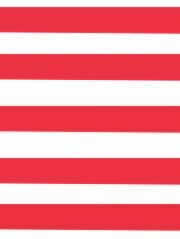
非主流PS闪图教程:
1.分别打开原图、竖线图、横线图,然后选择竖线图,执行“选择>载入选区>图层1透明”,这时候会出现虚线,再执行“编辑>拷贝(C)”,现在选择回原图,执行“编辑>粘贴(P)”;对于横线图也是同样的操作。完成以上步后,竖线图、横线图、原图就会在同一个图层面板:
注意如果不懂的下载观看动画教程
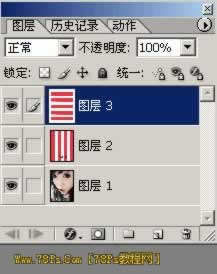
2.打开动画面板(窗口>动画),点击如图位置新建2个帧












